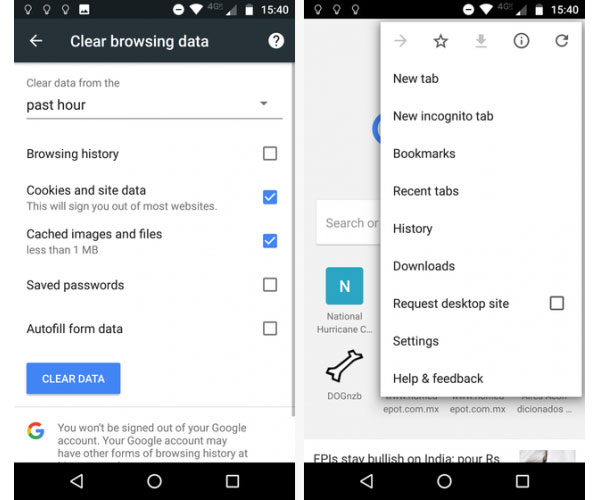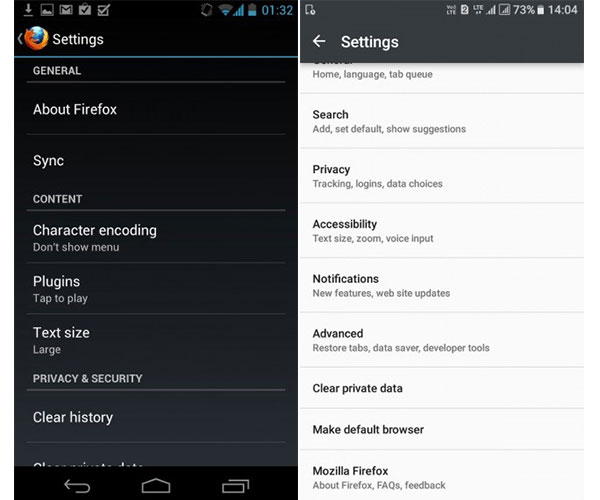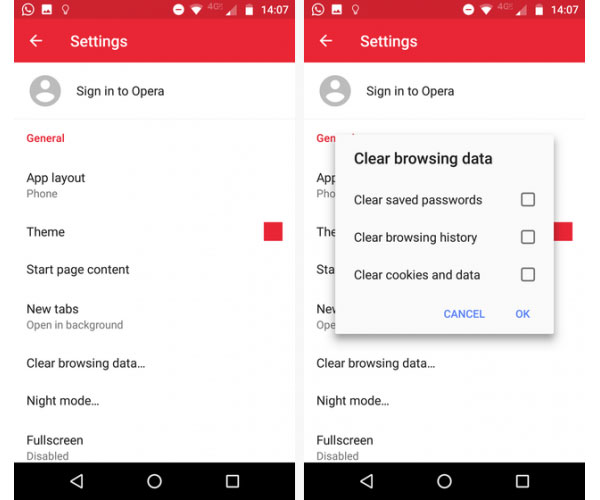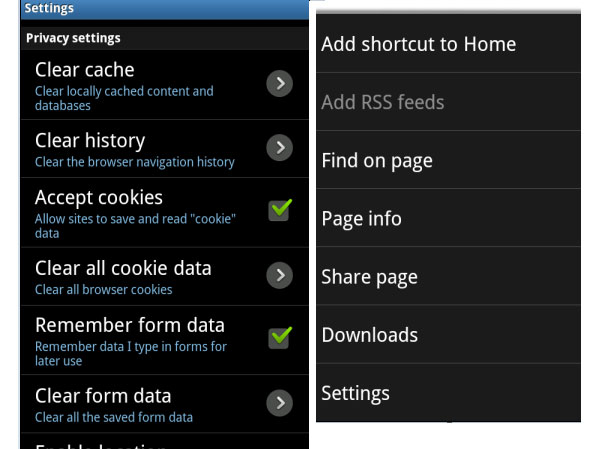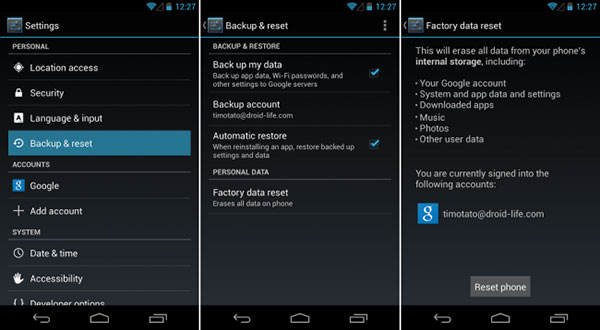- Удаление истории на Android
- Как удалить историю на андроиде — полное очищение
- Как удалить историю на андроиде — вызовы
- Обнуление истории в Google Chrome
- Чистка истории просмотров в Ютуб
- 6 Лучшие методы очистки истории на Android-телефоне
- Часть 1. Как очистить историю на Android-телефоне для разных браузеров
- Решение 1: как очистить историю на телефоне от Google Chrome
- Решение 2: удаление веб-истории на телефоне через Mozilla FireFox
- Решение 3: как удалить историю просмотров на Android-телефоне с помощью Opera
- Решение 4: как избавиться от истории поиска на моем телефоне Android от Dolphin
- Решение 5: как стереть историю Интернета на Android-телефоне
- Часть 2. Очистить все данные с телефона Android, включая историю
- Заключение
- Как удалить всю историю на Android смартфоне или планшете
- Как удалить историю вызовов на Android смартфоне
- Как удалить историю в Яндекс Браузере на Андроид
- Как удалить историю в Google Chrome на Android смартфоне
- Как удалить историю в You Tube на Андроид устройстве
Удаление истории на Android
Как удалить историю на андроиде? Если вы являетесь счастливым обладателем гаджета со встроенной операционной системой Android, то перед вами может возникнуть задача, как удалить историю на андроиде, такую как список вызовов, историю просмотров в браузере, сохраненные пароли от различных сайтов и др.
Как удалить историю на андроиде — полное очищение
Начнем с того, что на андроиде есть возможность удалять всю историю сразу, но вам потребуется приложение, которое называется «Быстрая очистка истории поиска». Программу сначала нужно скачать из интернета, например, через Google Play.
После скачивания приложения на свой телефон, его необходимо запустить и отметить галочками те данные из истории, которые необходимо удалить, например историю звонков, либо список просмотров на сайте Ютуб, далее жмите «Очистка». Вот и все, история удалена. Если по какой-то причине вы не смогли установить данное приложение к себе на телефон, то стереть историю можно вручную.
Как удалить историю на андроиде — вызовы
Чтобы убрать историю вызовов на своем телефоне с андроидом, зайдите в приложение «Телефон» (зеленая квадратная кнопка с телефонной трубкой), дальше зайдите в «Журналы», либо «Вызовы», откроется история всех входящих и исходящих вызовов. Найдите три точки, расположенные вертикально вверху дисплея и нажмите их, затем «Удалить», проставьте галочки у вызовов, которые намерены стереть, теперь удаляйте. Впрочем, там есть возможность удалить сразу все звонки, путем нажатия «Удалить все».
Обнуление истории в Google Chrome
Обнулить историю в Google Chrome проще простого — зайдите в Chrome и кликните вверху дисплея три квадратных точки, в открывшемся контекстном меню выберете графу «История», затем «Очистить историю». Дальше система спросит вас, какие именно пункты истории вы собираетесь удалить, например историю просмотров, сохраненные пароли или кеш, отметьте галочкой то, что нужно удалить и жмите «Очистить».
Удалить историю в яндексе на android можно аналогичным способом — три точки вверху экрана, далее на историю, первая строчка, которую вы увидите, будет «Удалить историю».
Чистка истории просмотров в Ютуб
Зайдите в аккаунт Ютуб через мобильное приложение, справа вверху дисплея вы увидите кнопку с тремя точками, кликните ее, перед вами откроется меню, выберете «Настройки», оттуда войдите в «Конфиденциальность», удалите историю просмотра и историю поиска. Здесь же есть возможность совсем отключить запись истории просмотров и поисков, кликнув на графу «Отключить запись истории просмотров»
Источник
6 Лучшие методы очистки истории на Android-телефоне
После посещения веб-сайта на моем телефоне Android вы можете сразу закрыть Интернет, забыв о самой важной вещи: очистить историю на телефоне, Это факт, что люди уделяют меньше внимания конфиденциальности, особенно истории, когда они занимаются серфингом в Интернете. Однако история жизненно важна для вас. Если вы не удаляете историю из Интернета, вы можете столкнуться с потенциальными рисками, поскольку она содержит вашу личную информацию. Итак, как очистить историю от телефонов Android? Вот пять способов для вашей справки.
Часть 1. Как очистить историю на Android-телефоне для разных браузеров
Решение 1: как очистить историю на телефоне от Google Chrome
Телефон Android использует мобильный Google Chrome по умолчанию. Когда вам нужно очистить историю на телефоне Android, вы можете очистить историю, чтобы увеличить скорость просмотра и работу вашего телефона.
Шаг 1 : Откройте браузер Google Chrome по умолчанию на вашем телефоне Android.
Шаг 2 : Нажмите кнопку «Меню» в форме трех точек, она расположена в верхнем правом углу браузера.
Шаг 3 : Нажмите «Настройки», вы увидите новый экран.
Шаг 4 : Выберите «Конфиденциальность» и нажмите кнопку » Очистить данные просмотров », вы можете найти его в нижней части меню.
Шаг 5 : Установите галочку в поле «Очистить историю просмотров» и нажмите кнопку «Очистить», наконец. После этого вся история просмотров для Chrome на телефоне будет удалена.
Решение 2: удаление веб-истории на телефоне через Mozilla FireFox
Когда вы используете Mozilla Firefox на своем компьютере, вы можете синхронизировать закладки, пароль и историю просмотров с версией Android. Чтобы стереть историю просмотров на телефоне с Mozilla Firefox, вы можете проверить более подробные шаги.
Шаг 1 : Запустите браузер Firefox после доступа к главному экрану вашего Android.
Шаг 2 : Нажмите кнопку «Меню». Он находится в форме трех точек и расположен в верхнем правом углу браузера.
Шаг 3 : Нажмите «Настройки», и вы перейдете на новый экран.
Шаг 4 : Выберите «Конфиденциальность» и нажмите кнопку » Очистить личные данные », вы можете найти контрольный список различных типов элементов. Установите флажок« Просмотр и загрузка истории ». Помимо очистки истории на телефоне, вы также можете удалить другие данные.
Шаг 5 : Выбор зелий перед нажатием «Очистить данные».
Решение 3: как удалить историю просмотров на Android-телефоне с помощью Opera
Opera — это еще один браузер с быстрым доступом к истории просмотров и быстро загружает страницы в режиме бездорожья. Вот подробный процесс для удаления истории на телефоне с Opera, посмотрите подробнее, как показано ниже.
Шаг 1 : Откройте браузер Opera с телефона Android.
Шаг 2 : Нажмите кнопку «Настройки» (передача), расположенную в правом верхнем углу браузера.
Шаг 3 : Нажмите » Очистить данные просмотра «on» Settings ». Затем вы можете найти контрольный список различных типов предметов.
Шаг 4 : Выберите «Очистить историю просмотров». Если вы хотите удалить другие данные, проверьте их вместе.
Шаг 5 : Нажмите «ОК», чтобы удалить историю просмотров на телефоне Android через Opera.
Решение 4: как избавиться от истории поиска на моем телефоне Android от Dolphin
Браузер Dolphin специально разработан для телефонов Android и iPhone. У этого есть отличные функции и дополнение по телефону Android. Он должен быть одним из самых популярных браузеров для пользователей Android.
Шаг 1 : Откройте браузер Dolphin. Вы можете очистить историю на телефоне в самом браузере.
Шаг 2 : Нажмите кнопку «Настройки» (передача), расположенную в верхнем левом углу браузера.
Шаг 3 : Выберите «Конфиденциальность» и нажмите «Очистить данные», вы можете найти контрольный список различных типов товаров.
Шаг 4 : Установите флажки для различных типов данных просмотра, которые вы хотите удалить, и нажмите » Очистить выбранные данные «.
Предупреждение : Если вы не хотите тратить много времени на очистку истории на Android-телефоне от Dolphin. Есть и другой способ: пусть браузер автоматически очищает историю просмотров каждый раз, когда вы выходите из программы. Как установить эту функцию? Процесс прост, просто нажмите кнопку «Очистить данные при выходе» на экране «Конфиденциальность».
Решение 5: как стереть историю Интернета на Android-телефоне
Если вы используете Android 4.0 или ранее, он оснащен встроенным браузером акций под названием Internet. Вы можете удалить историю веб-поиска на телефоне Android с Интернетом следующим образом.
Шаг 1 : Откройте браузер для вашего телефона Android.
Шаг 2 : Нажмите «Меню», нажмите «Настройки», вы увидите новый экран.
Шаг 3 : Выберите «Настройки конфиденциальности» на экране, есть контрольный список различных типов элементов.
Шаг 4 : нажмите » Чистая история «или все предоставленные опции один за другим, когда вы хотите очистить данные просмотра.
Часть 2. Очистить все данные с телефона Android, включая историю
Что делать, если вы хотите удалить больше файлов, кроме удаления истории на телефоне? Если вам нужно полностью удалить все с телефона Android, прошитый жесткий диск Android не будет полностью удален. Сброс всех настроек для Android должен быть хорошим вариантом.
Резервное копирование важных файлов
Просто сохраните ваши контакты, фотографии, видео и другую важную информацию на компьютере. Wondershare TunesGo должен быть хорошим вариантом для резервного копирования важных файлов.
Шифрование телефона Android
Нажмите «Настройки» на главном экране или ящике приложений. Затем прокрутите вниз и выберите «Шифровать телефон». Создайте PIN-код, к которому вы можете получить доступ к телефону Android.
Протрите историю на Android
Вернитесь в меню «Настройки» и выберите опцию «Резервное копирование и сброс». Коснитесь параметра «Заводские сбросы данных». И тогда вы можете уничтожить историю на Android, а также другую информацию.
Заключение
Частная информация становится все более важной частью для всех. В этой статье вы найдете способы 6 для четкой истории с телефонов Android. Если вам просто нужно удалить историю просмотров на телефоне, вы можете найти подробный процесс для очистки данных для каждого браузера. Чтобы иметь чистый телефон, вы можете сбросить заводские настройки телефона Android. Больше вопросов о том, как очистить историю на телефоне, вы можете поделиться более подробно в комментариях.
Не удается удалить фотографии автозагрузки из фотогалереи? Вы можете узнать об удалении автоматических резервных изображений.
Когда вы включаете телефон Android, вы можете застрять на Android System Recovery. Вот лучший способ справиться с ошибкой восстановления.
Если вы создали резервные копии контактов Android в Gmail, вы можете восстановить контакты Android из Gmail. Узнайте лучший способ получить контакты.
Когда вы удалили внутреннюю память Android, вам нужно узнать больше о том, как получить потерянные данные внутренней памяти Android.
Copyright © 2021 Типард Студия. Все права защищены.
Источник
Как удалить всю историю на Android смартфоне или планшете
Современный Android-смартфон сегодня, это многофункциональный гаджет, который, как и персональном компьютер может хранить историю ваших действий. Если вам нужно, что-то быстро найти, то история вам поможет найти эти данные, но в большинстве случаев хранение истории только отягощает память телефона. В статье мы рассмотрим — как удалить историю на Андроиде.
Как удалить историю вызовов на Android смартфоне
Удалить историю вызовов (входящих, исходящих, пропущенных), можно в приложении «Телефон», сделать это элементарно и быстро.
- Зайдите в приложение «Телефон» в своем Android смартфоне.
- Затем перейдите в раздел «Журналы».
- В контекстном меню (оно выглядет в виде 3 точек, находится в верхнем правом углу), выберете пункт «Удалить».
- Далее нажмите «Очистить журнал звонков».
Удалять историю вызовов можно выборочно, например:
- В «Журнале звонков» выбрать необходимый номер и или контакт.
- Далее нужно нажать «Сведения о вызове».
- И нажать на мусорную корзину для удаления данного звонка.
Как удалить историю в Яндекс Браузере на Андроид
Популярнейший поисковик русскоговорящем интернете также имеет быстрый и функциональный мобильный браузер, в котором также собирается кеш и история вашего поиска.
- Откройте Яндекс Браузер.
- Войдите в контекстное меню (3 точки расположены в нижнем правом углу экрана).
- Затем перейдите в раздел «Настройки».
- В данном разделе меню войдите в пункт «Конфиденциальность».
- Затем нажать на «Очистить данные» и выбрать те данные которые хотите удалить.
- Последний шаг — необходимо подтвердить удаление всей истории в браузере.

Как удалить историю в Google Chrome на Android смартфоне
Если вы заметили что ваш браузер на Андроид устройстве, не так быстро работает как раньше, вам нужно очистить историю. Если не чистить кеш браузера, периодически, то он может из-за большого объема данных, значительно замедлить работу браузера.
Чтобы удалить историю или проще говоря кеш в браузере Google Chrome:
- Зайдите в браузерное приложение Google Chrome.
- Тапните по меню (три точки в правом верхнем углу экрана).
- В перечне меню выберете «История».
- Затем нажмите на кнопку «Удалить историю».
- Далее вам будет предложен список из которого нужно выбрать что хотите удалить: данные автозаполнения, сохраненные пароли, историю просмотров, файлы cookie или кеш.
- После того как вы отметили желаемые пункты для удаления, нажмите «Очистить».
| Перейдите в «История» | Нажать «Очистить историю» | Нажать «Очистить» |
|---|---|---|
 |  |  |
Важно: если вы пользуетесь сайтами где нужна авторизация, рекомендуем не удалять автозаполнение и сохраненные пароли.
Как удалить историю в You Tube на Андроид устройстве
Логика удаления истории в приложении You Tube схожая как и в Google Chrome.
- Зайдите в приложение You Tube.
- Тапните по меню (находится в верхнем правом углу — 3 точки).
- В предложенном меню, выберете пункт «Настройки».
- В настройках войдите в подраздел «Конфиденциальность».
- В данном подразделе нужно очистить «Историю просмотров» и «Историю поиска».
В разделе «Конфиденциальность», можно отключить полностью запись истории и поиска.
Друзья, поделитесь в комментариях о том как часто вы удаляете историю в своих Android гаджетах? И где чаще всего? А также было бы интересно узнать ваше мнение, например после удаления истории и кеша в браузере, начинало ли быстрее работать данное приложение ?
Источник